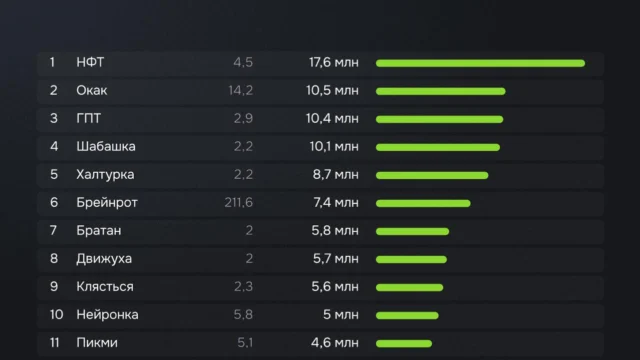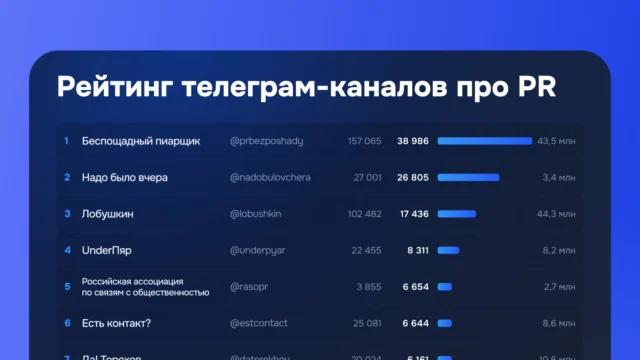Пометить важными отзывы с низкой оценкой, скрывать из ленты сообщения из сообществ бренда или удалить нерелевантные упоминания — все эти действия можно делать автоматически с помощью правил Brand Analytics. Делимся подробностями и нюансами настройки — в этом материале.
Как начать работу с правилами Brand Analytics
Правила находятся в разделе «Настройки». Работу с ними можно начать, нажав на кнопку «Добавить правило».
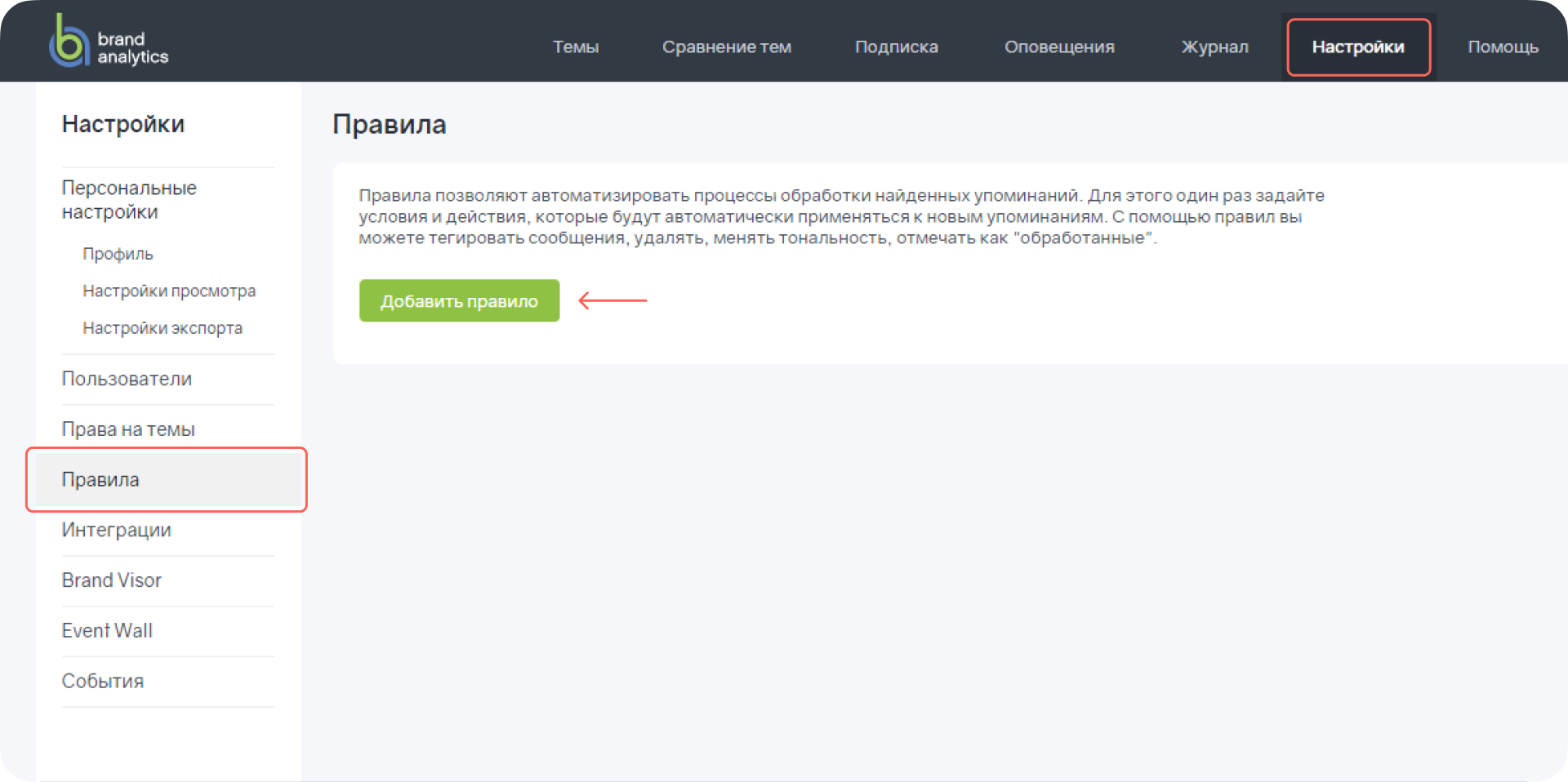
Для настройки откроются:
- строка выбора темы [3],
- фильтры [4],
- поля поискового запроса [5],
- действия [6].
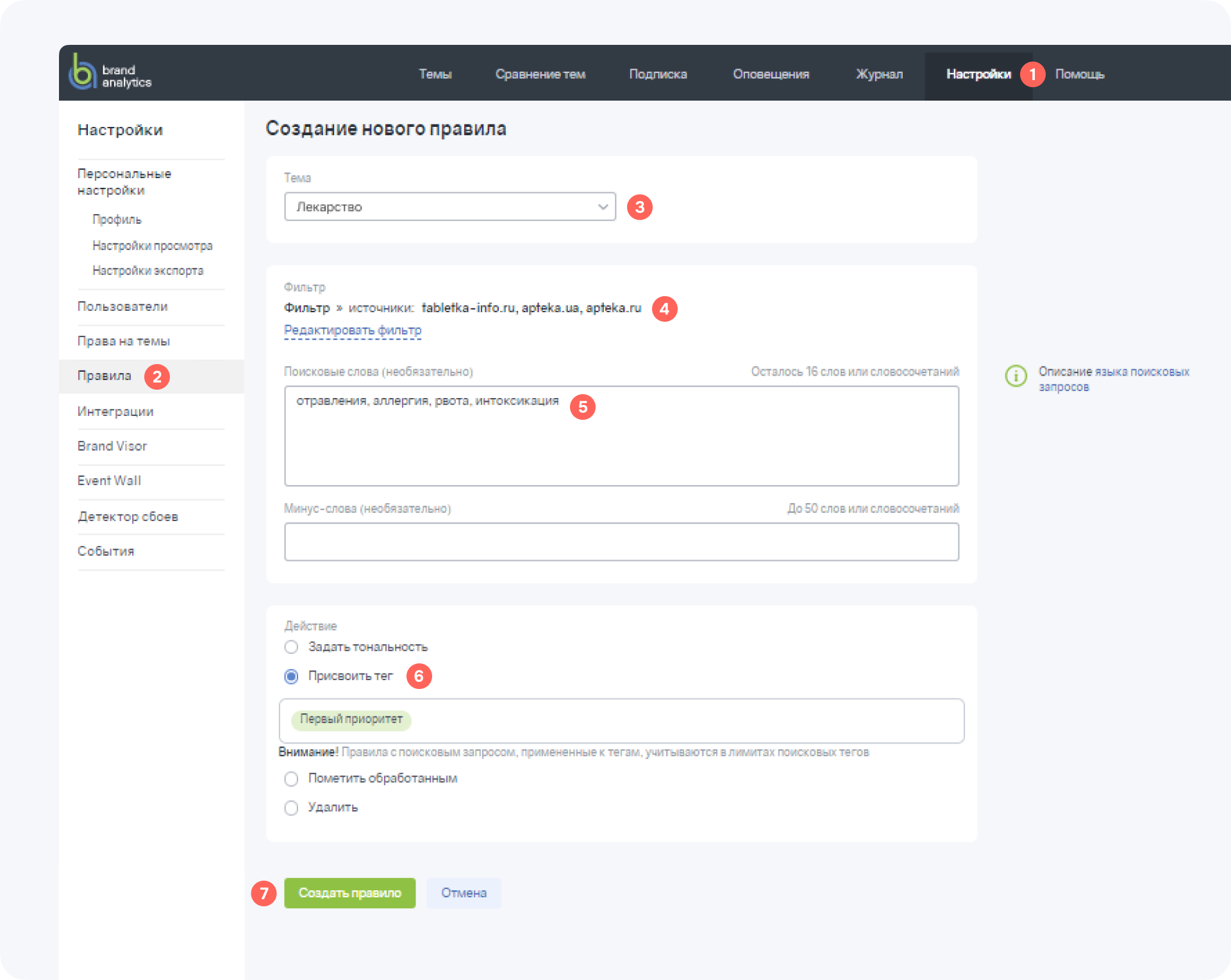
После завершения всех настроек достаточно нажать «Создать правило» [7], чтобы запустить автоматическое действие с сообщениями.
Особенности работы с правилами Brand Analytics
Сообщения, к которым надо применить правило, можно отбирать тремя способами:
- по заданным ключевым словам,
- по настроенному фильтру,
- по сочетанию фильтра и поискового запроса.
Настройка поисковых запросов в правилах аналогична той, что есть в теме мониторинга: язык запросов используется тот же самый, есть возможность задать минус-слова.
Важно учесть
- настройки правил доступны только для админов и суперадминов, пользователи с другой ролью правила не увидят,
- для создания правила обязательно нужно выбрать хотя бы один фильтр либо ввести поисковый запрос,
- правила начинают работать с момента создания.
Как распространить автоматическое действие на сообщения, собранные до создания правила
Если нужно применить правило на сообщения, собранные до его создания, перейдите в Сводный отчёт, выберите тему мониторинга и установите период.
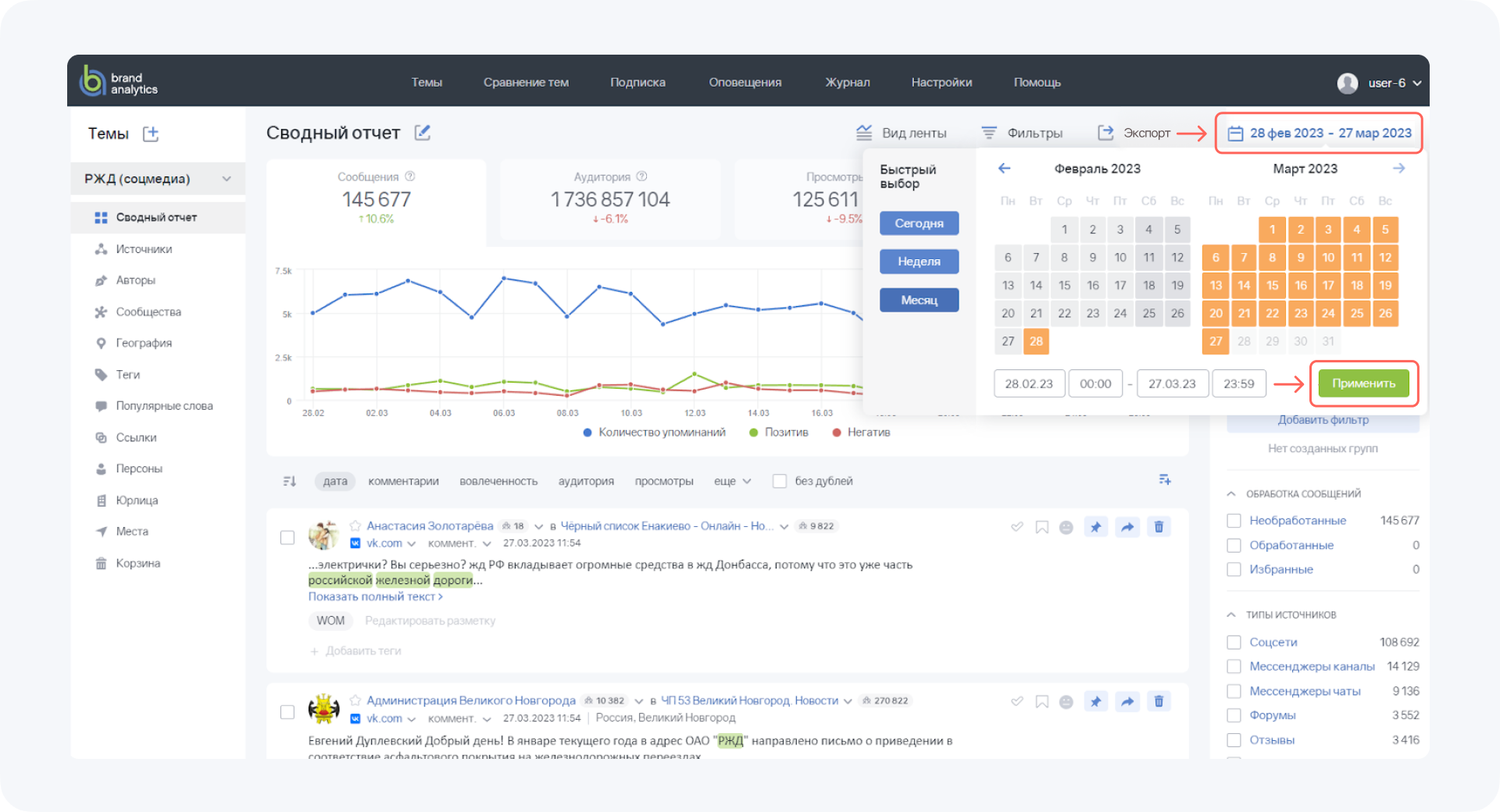
Через «фильтр» на верхней панели нужно повторить настройки правила: отфильтровать и при необходимости использовать «поиск внутри темы», чтобы забрать поисковый запрос из правила, если он применялся. Затем необходимо поставить галочку на первое сообщение, «Выбрать все» и «Выделить все сообщения за выбранный период времени». Останется применить нужное действие ко всем сообщениям за период.
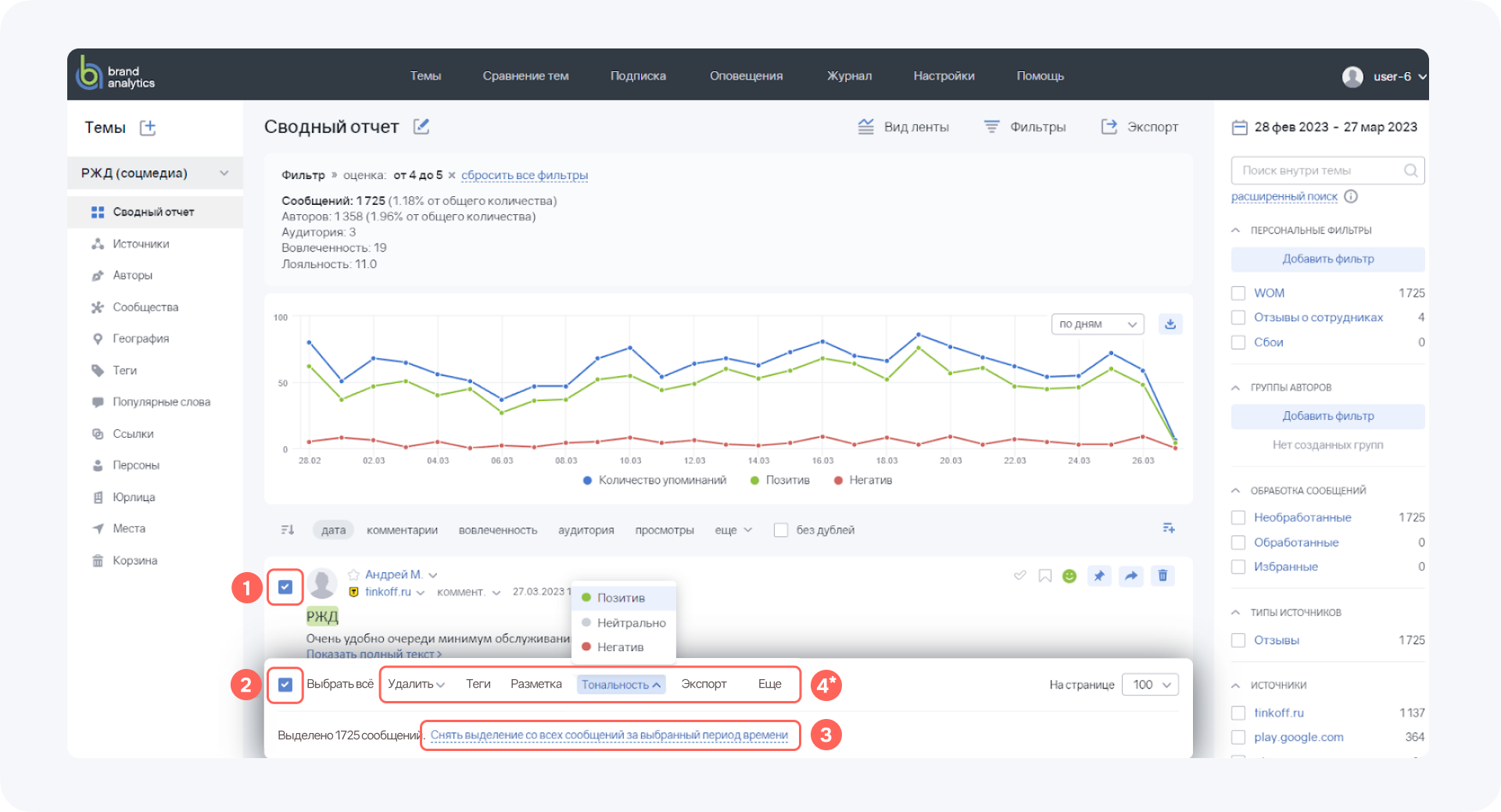
Как правила упрощают работу аналитика соцмедиа: 7 примеров
1. Как убрать из ленты ответы в собственных группах бренда
Часто команда поддержки работает непосредственно в соцсетях компании, чтобы не допустить и минутной задержки при ответе пользователям. Поэтому в системе публикации в собственных группах не должны мешать в потоке необработанных сообщений.
Убрать из ленты только собственные сообщения бренда — от модераторов или SMM-специалистов
До создания правила нужно объединить сообщества бренда в группу авторов. Это можно сделать в сводном отчёте в боковой панели с фильтрами.
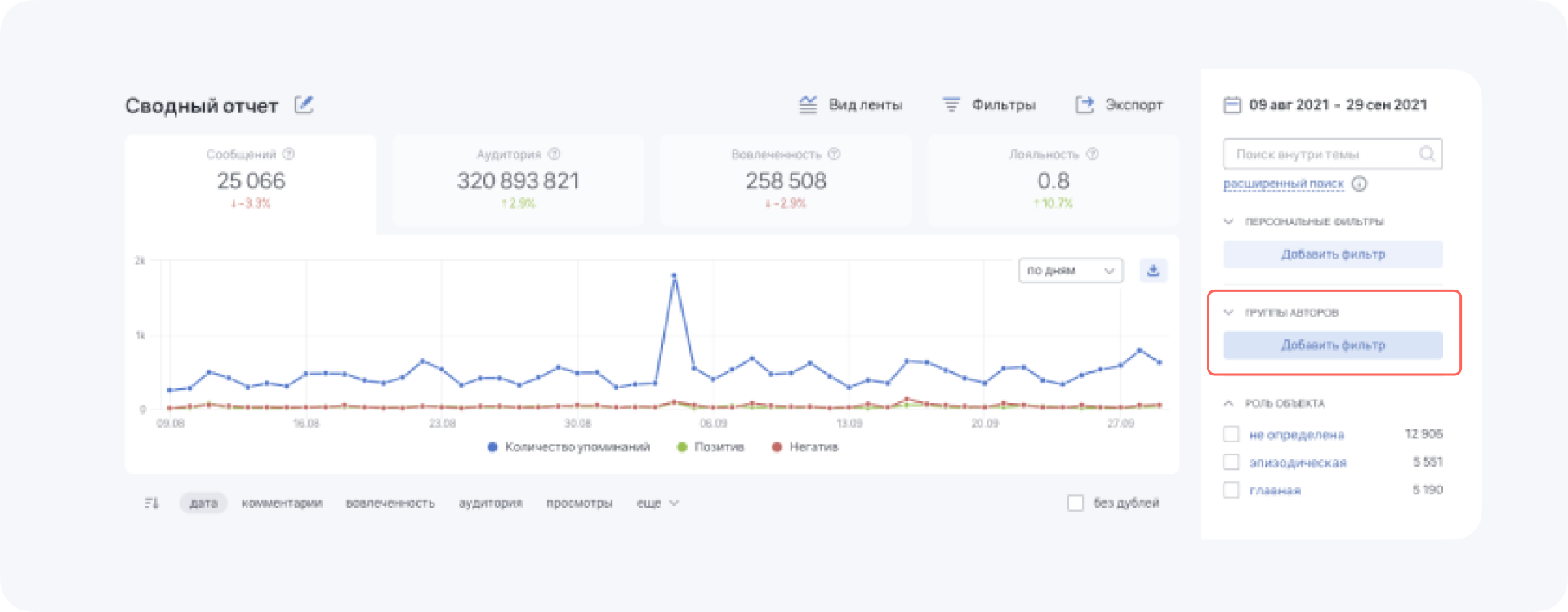
При создании группы авторов необходимо будет указать название группы, добавить список URL сообществ и выбрать способ фильтрации — «Включить». В группе может быть до 500 аккаунтов.
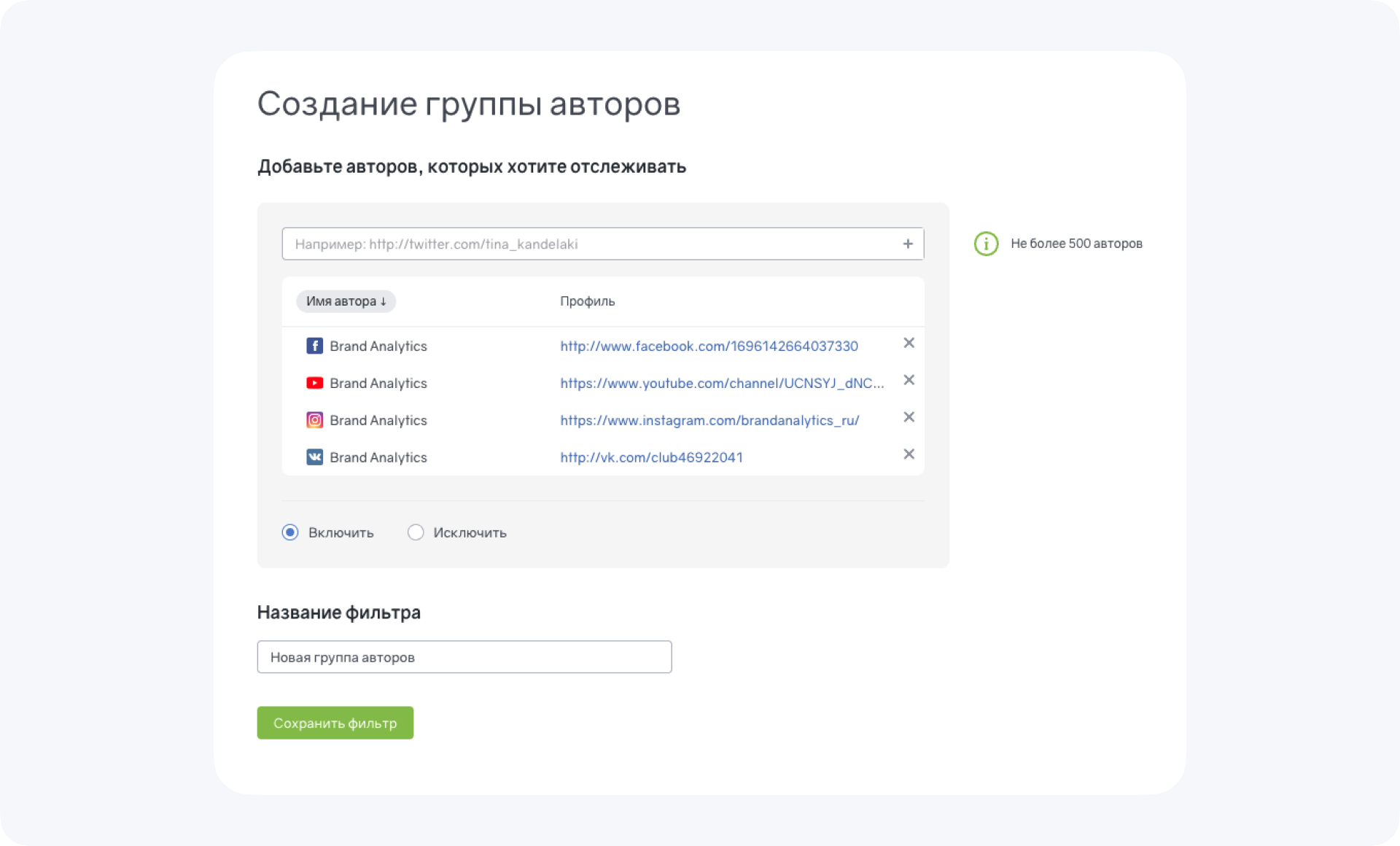
Как настроить правило:
- условие — фильтр по группе авторов на собственные аккаунты,
- действие — отметить как «обработанное» или «удалить».
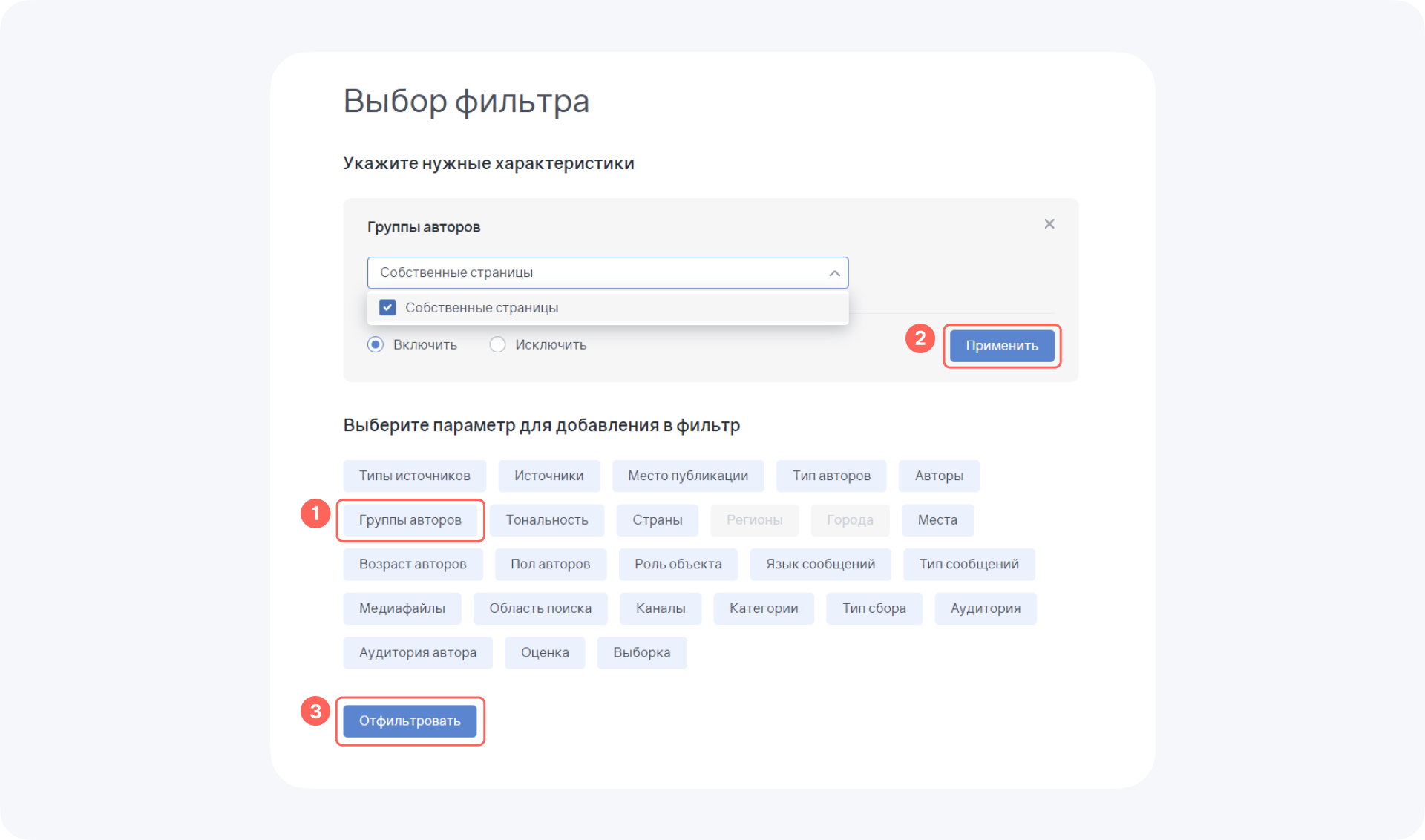
С помощью фильтра по группе авторов также удобно собирать сообщения в каналах и аккаунтах конкурентов, например, для последующего детального анализа.
Пометить все сообщения в сообществах бренда обработанными
Если необходимо помечать обработанными все сообщения в сообществах бренда — и от пользователей, и от модераторов, нужно настроить правило:
- условие — фильтр по месту публикации, затем найти по ключевому слову аккаунты и проставить рядом с ними галочки,
- действие — отмечать как «обработанное».
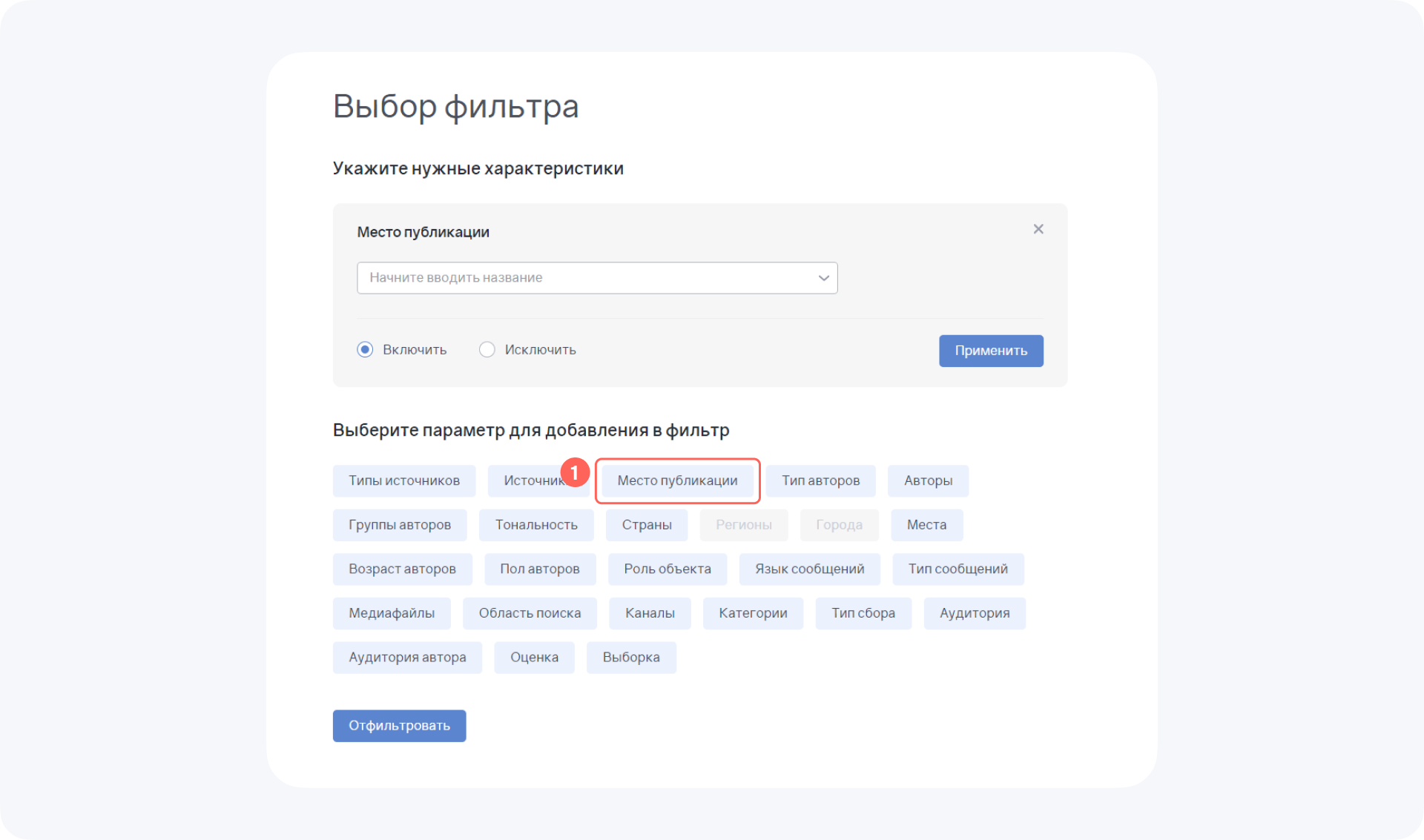
2. Как скрыть сообщения из заблокированных соцсетей, если они не требуют обработки
Многие бренды не ведут публичную коммуникацию на заблокированных площадках, но продолжают отслеживать упоминания о себе. Чтобы группа реагирования не отвлекалась на сообщения из Facebook* и Instagram*, их можно помечать обработанными.
Как настроить правило:
- условие — фильтр на источники: Facebook* и Instagram*,
- действие — отмечать как «обработанное».
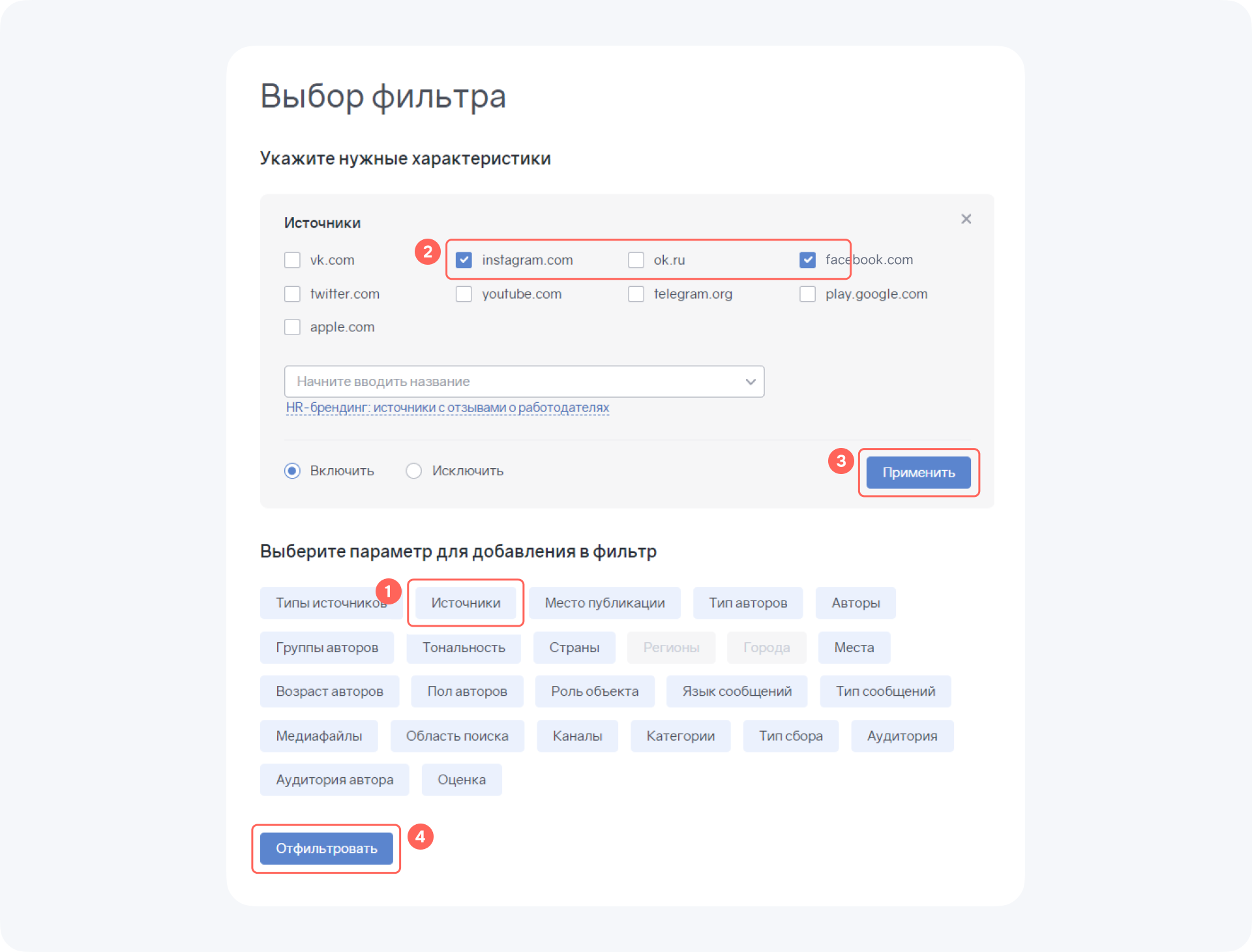
3. Как помечать негатив по триггерным и стоп-словам
У многих компаний есть свой набор слов-триггеров, которые важно помечать как негатив вне зависимости от того, как маркирует сообщения с ними система анализа соцмедиа. Например, для фармацевтических компаний это могут быть слова «фуфломицин», «недоказанная эффективность» и другое; для крупных компаний с большим пулом персональных данных — «слив», «утечка», «взлом».
Как настроить правило:
- условие — внести слова-триггеры в поисковой запрос правила.
- действие — задать негативную тональность.
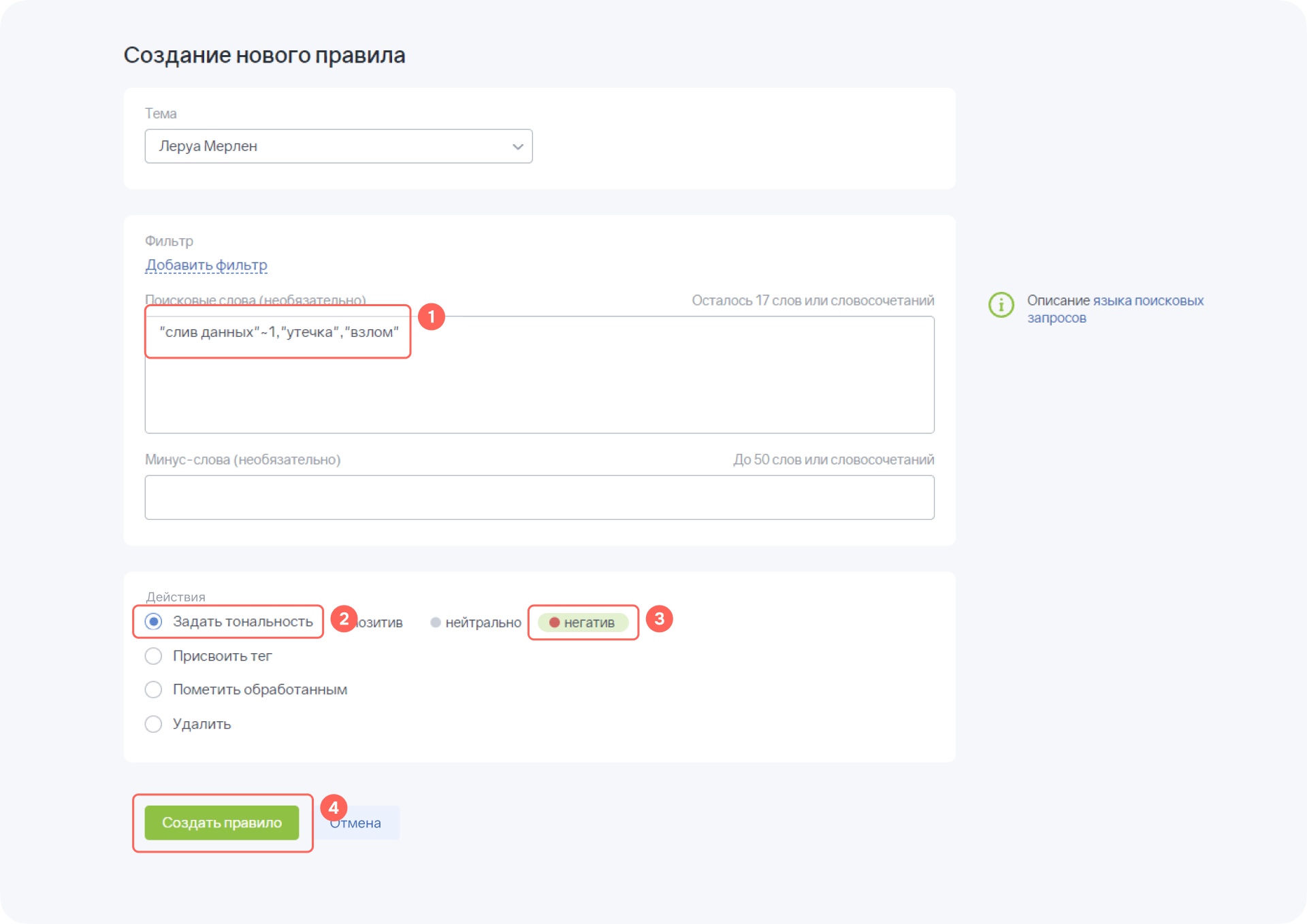
4. Как тегировать отзывы с низкой оценкой, чтобы они попадали в обработку в первую очередь
Негатив в отзывах может отпугнуть потенциальных клиентов, поэтому важно быстро реагировать на все комментарии пользователей на площадках с отзывами и геосервисах.
Чтобы не пропускать упоминания с низким рейтингом, можно задать правило, по которому сообщения с оценками ниже 3* на сайтах irecommend, zoon, otzovik и других профильных площадках будут помечаться соответствующим тегом и первыми попадать в обработку.
Для настройки автоматического тегирования сообщений по правилу нужно сперва создать соответствующий тег в теме мониторинга.
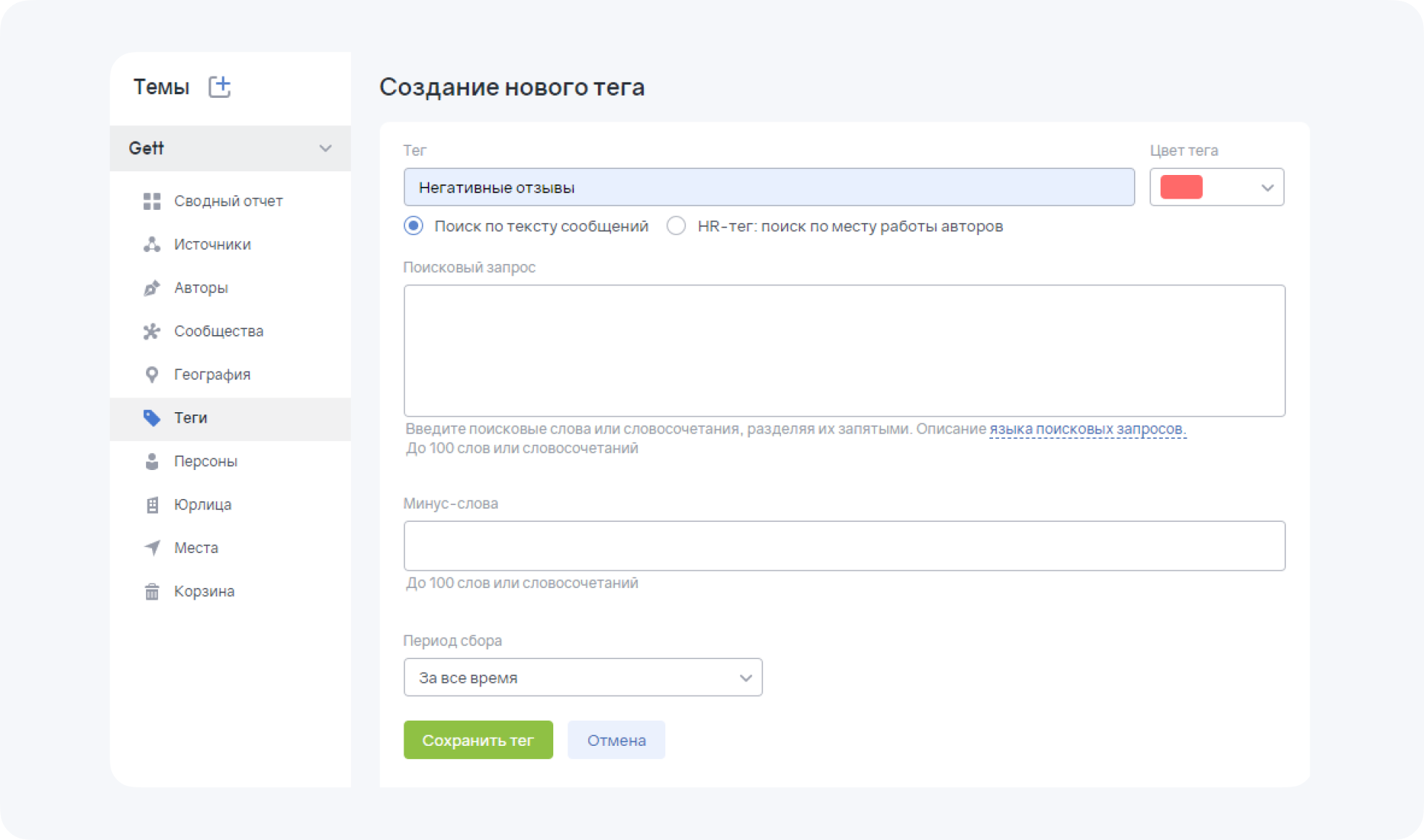
Как настроить правило:
- условие — в фильтре «Оценка» нужно выбрать рейтинг от 1 до 3, в источниках перечислить все сайты, на которых нужно будет проверять новые отзывы,
- действие — присвоить тег, например, «Негативные отзывы».
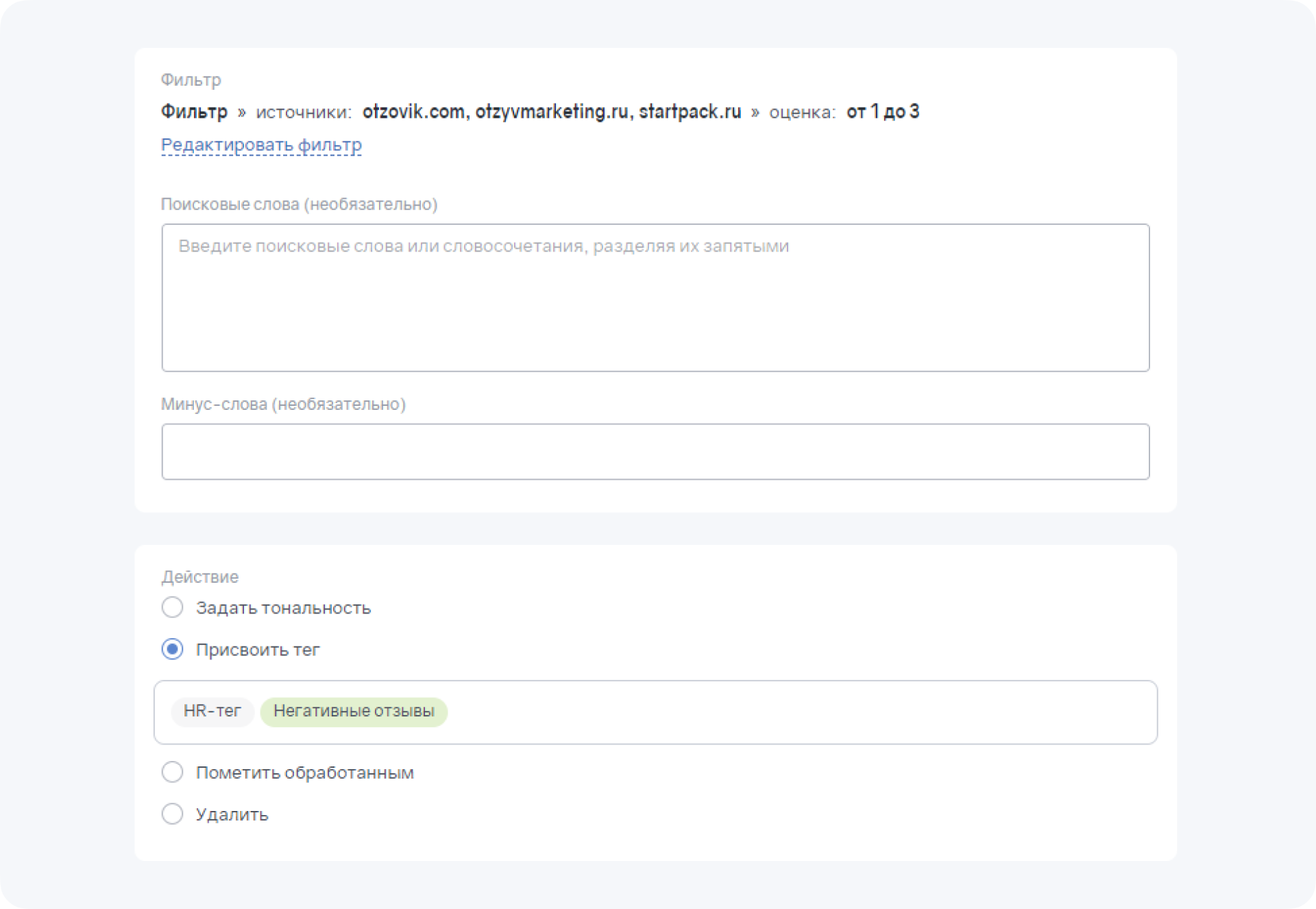
После настройки правила можно задать отправку уведомлений о сообщениях с тегом «Негативные отзывы» — на почту, в Telegram или в приложение.
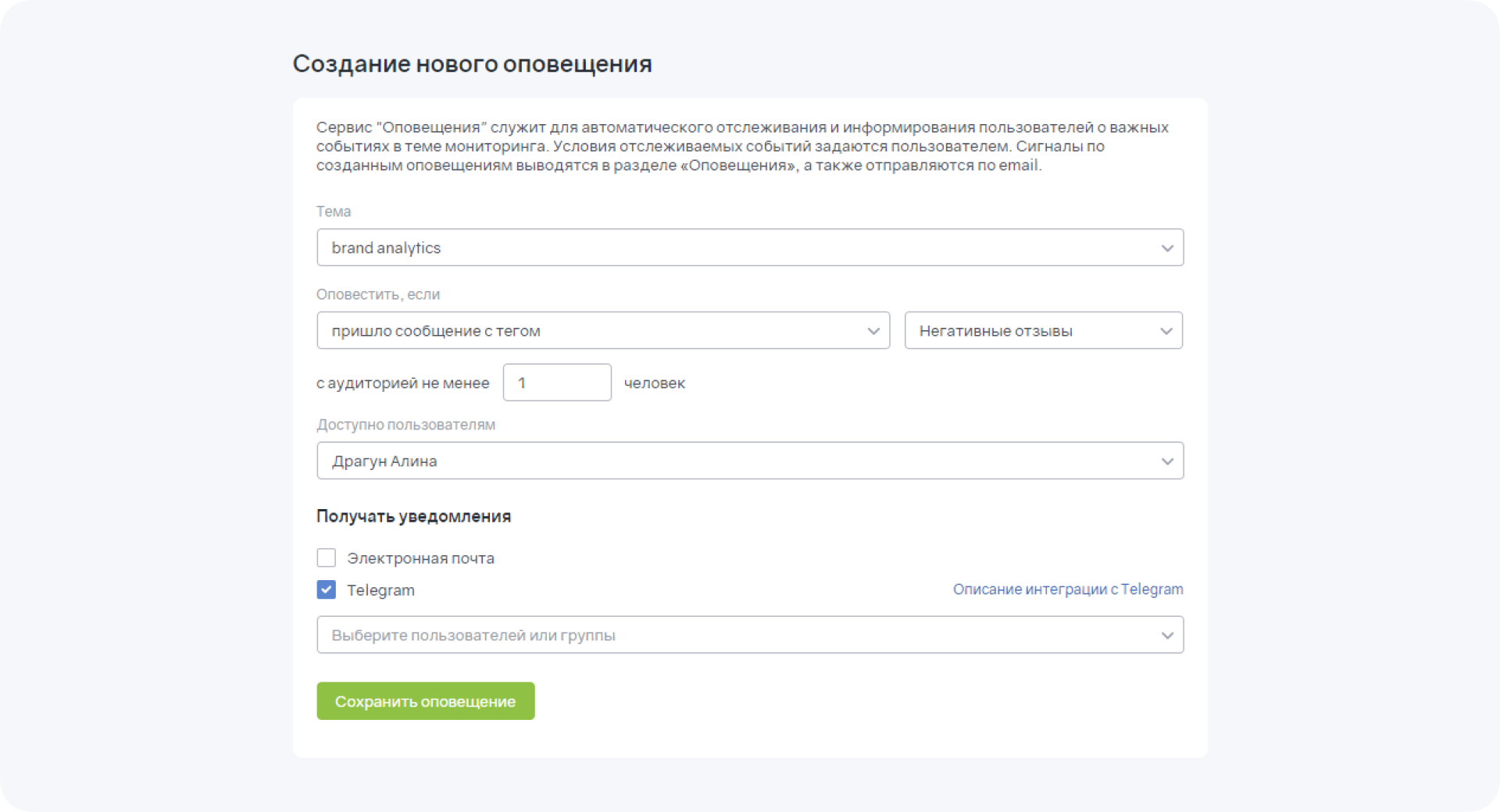
5. Как массово удалять нерелевантные сообщения
В соцмедиа могут появляться массовые спам-сообщения о бренде, например, в группах с розыгрышами. Чтобы нерелевантные упоминания не засоряли ленту, их можно удалить в корзину. Если такие сообщения в целом нужно сохранить для последующего анализа, то их можно помечать обработанными, чтобы сэкономить время службы реагирования.
Как настроить правило:
- условие — в фильтре «Категория» нужно выбрать все темы, которые вы не хотите видеть в ленте, например, «поисковый спам», «кулинарные рецепты», «розыгрыши», «заработок в интернете»,
- действие — удалить.
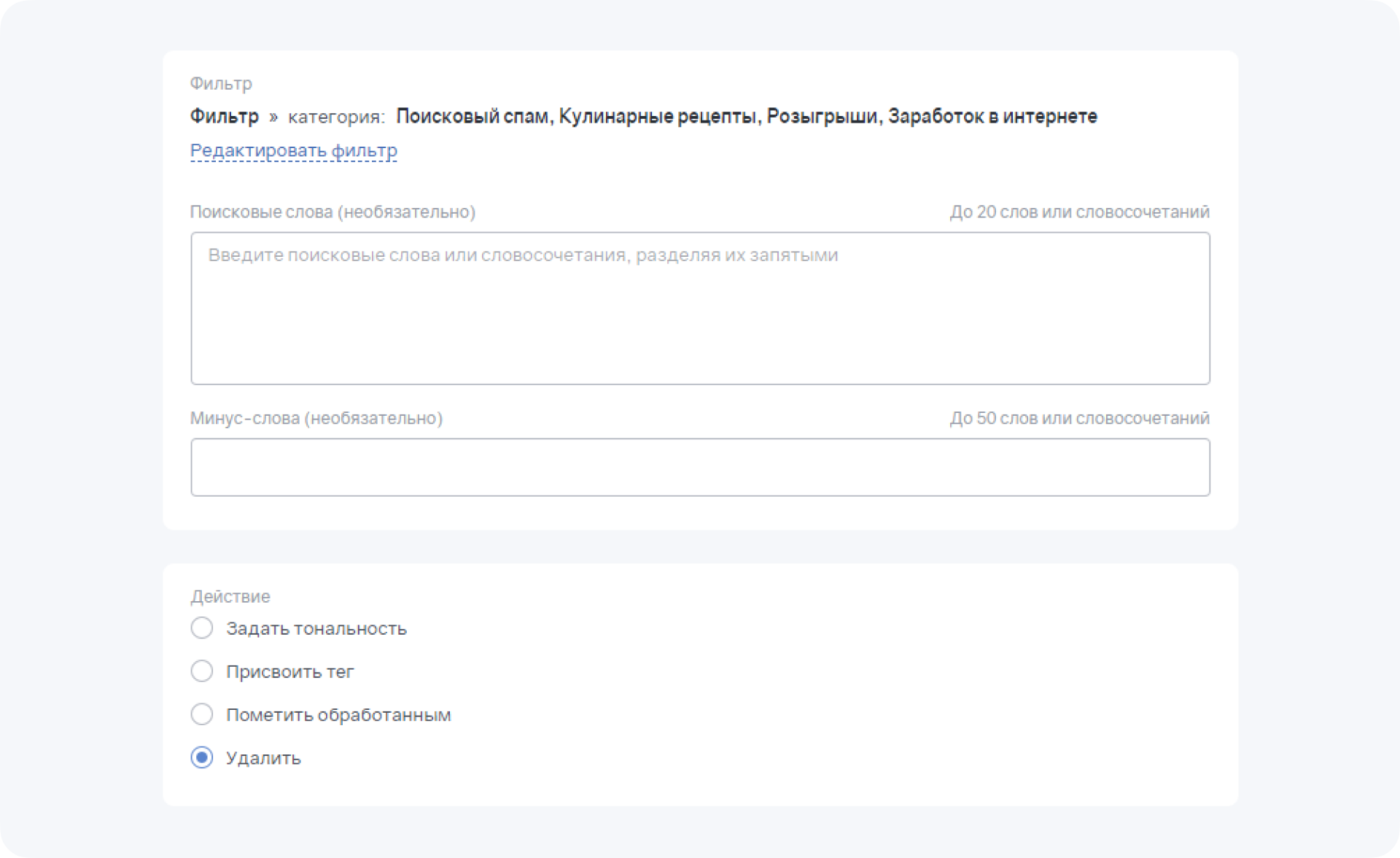
При этом сообщения не удаляются безвозвратно — их можно посмотреть в течение 30 дней.
6. Как назначить сразу несколько действий на одно правило
Если вам нужно применить несколько разных действий к одним и тем же сообщениям — в настройке правила можно выбрать сразу все нужные опции из списка. Все действия будут выполняться одновременно.
Например, для отзывов с низкими оценками можно одновременно и проставлять тональность, и присваивать тег для оперативной обработки.
Как настроить:
- задать условие — например, фильтр по источнику,
- выбрать все действия, которые хотите делать автоматически — например, задать тональность и присвоить тег.
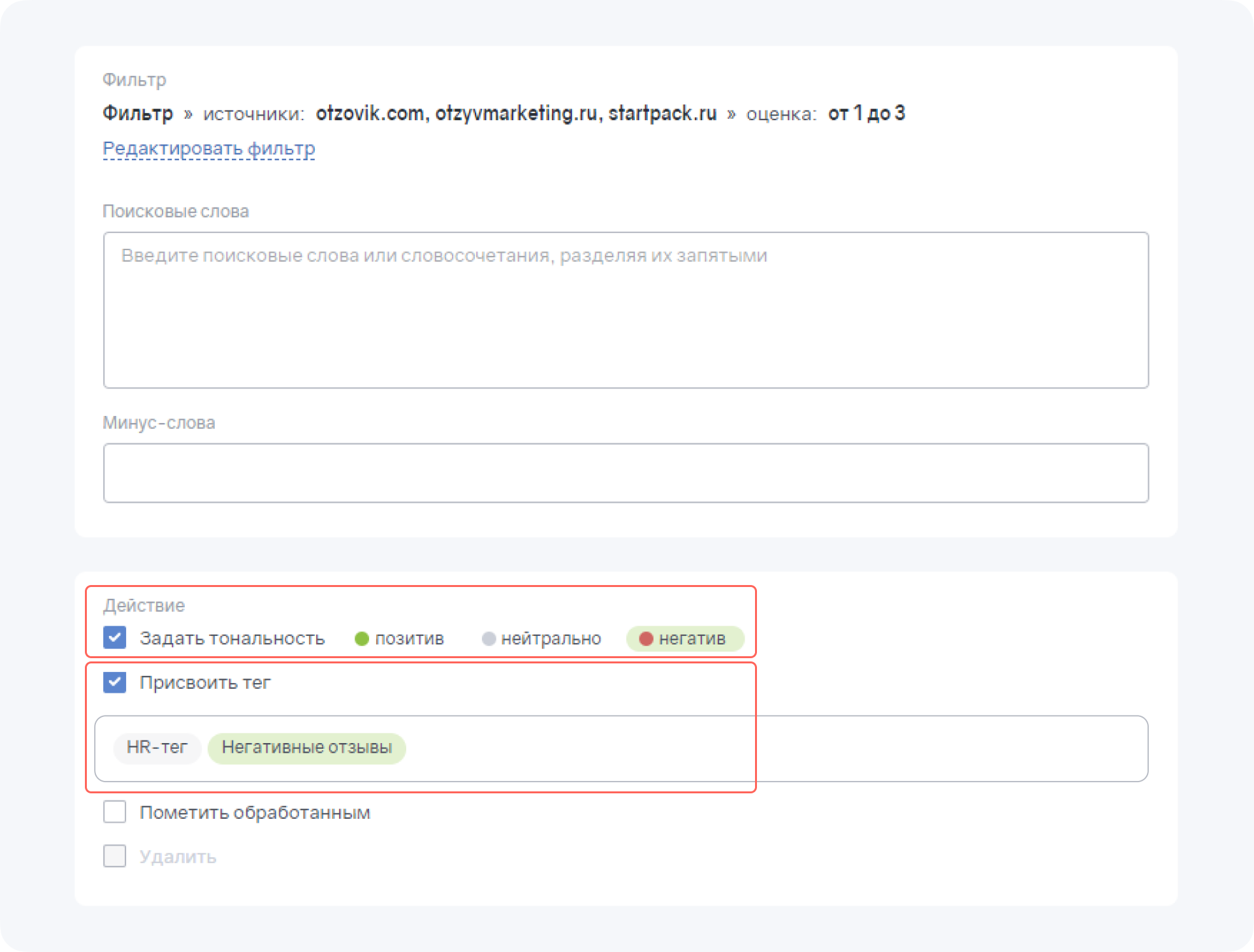
7. Как присваивать сообщениям тег по фильтру и поисковому запросу
Тегировать сообщения одновременно по фильтру и поисковому запросу удобно, если бренду нужно выделить часть сообщений с определённой темой и тональностью, или упоминания на аудиторию заданного размера, или публикации в конкретных каналах и так далее. Так, отдел маркетинга может отслеживать, насколько успешно отрабатывает рекламная кампания в микроблогах. Или сервис такси планирует обрабатывать негативные публикации в соцсетях о конфликтах с водителями в первую очередь.
Как настроить правило:
- условие — фильтр, для примера с такси он будет по тональности — «Негатив». Затем в блоке «Поисковые слова» нужно указать поисковые фразы, которые важно отслеживать, например, «долгое ожидание», «отказался везти», «грубый водитель», «нахамил таксист» и так далее.
- действие — присвоить тег, например, «Важно» или «Приоритетная обработка».
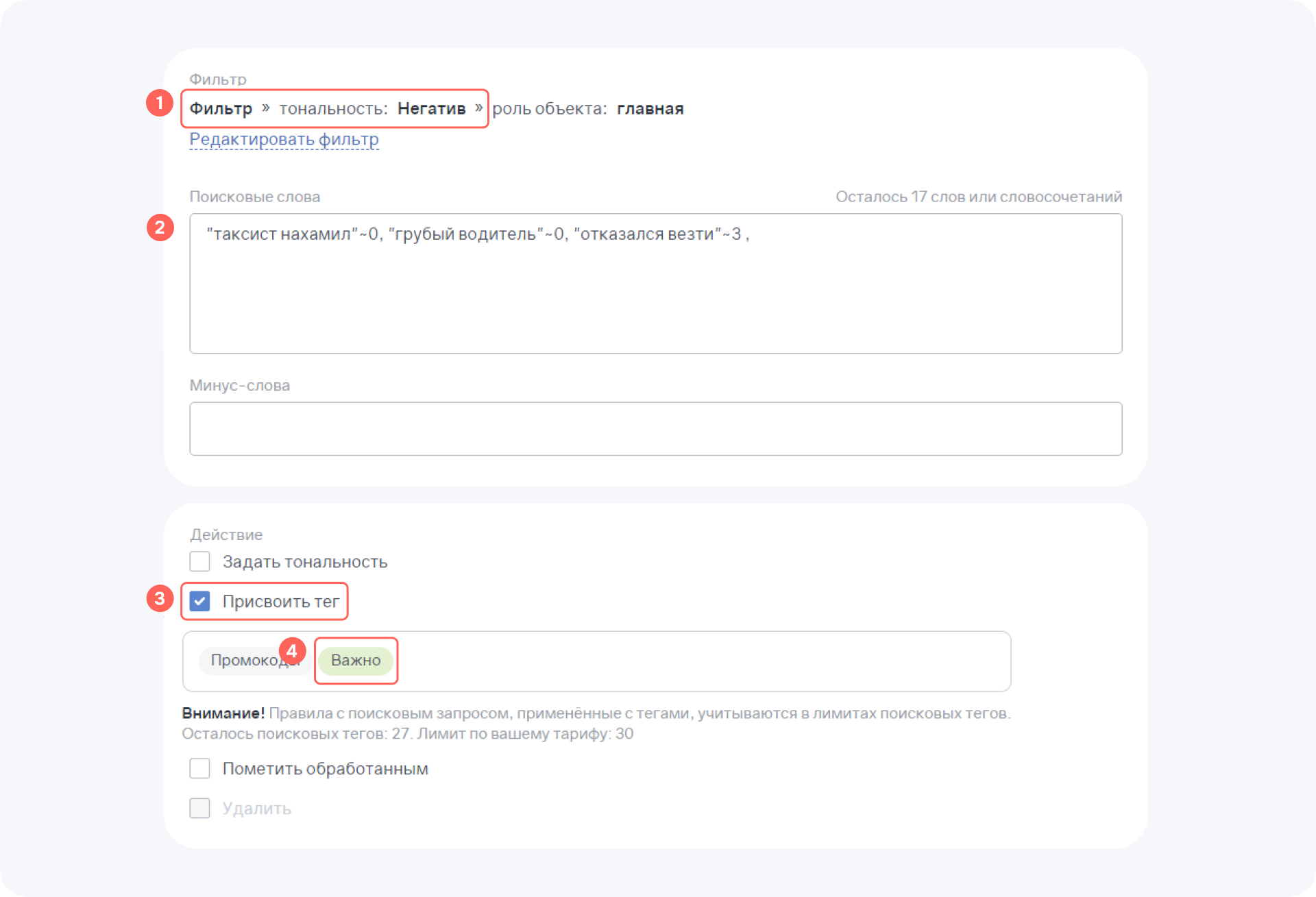
* Деятельность корпорации Meta, а также её продуктов Facebook и Instagram признана экстремистской и запрещена на территории РФ.